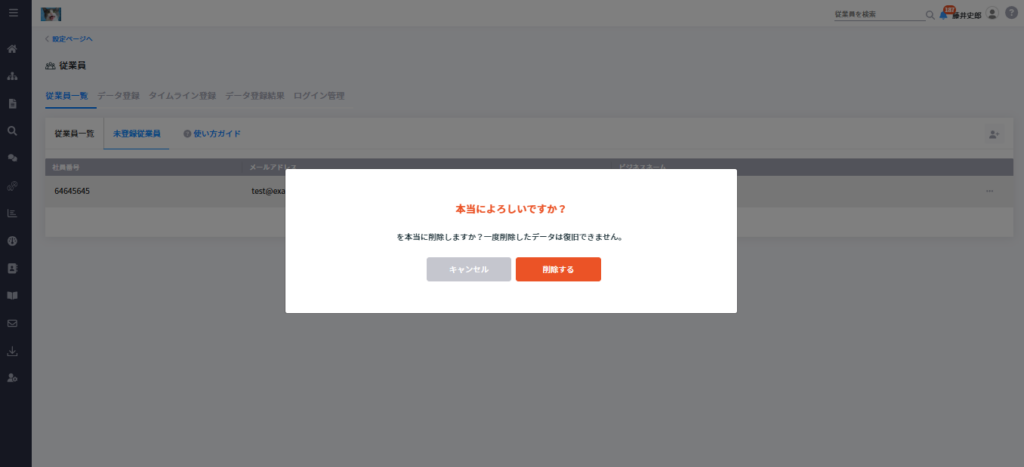臨時社員のページにアクセスします
- 設定(https://betterengage.ai/admin/settings)にアクセスします。
- データの管理と登録グループの「従業員」を選択します。
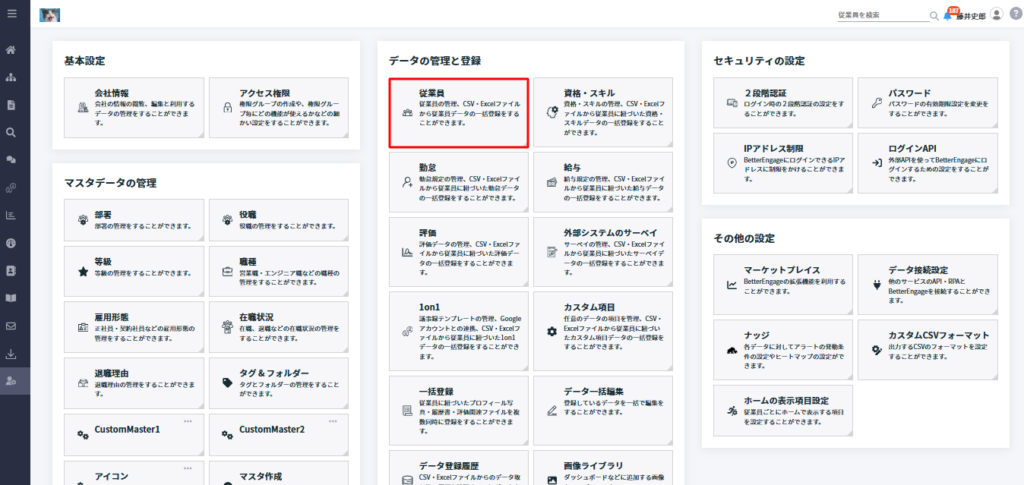
- 「未登録従業員」をクリックして臨時社員画面にアクセスします。
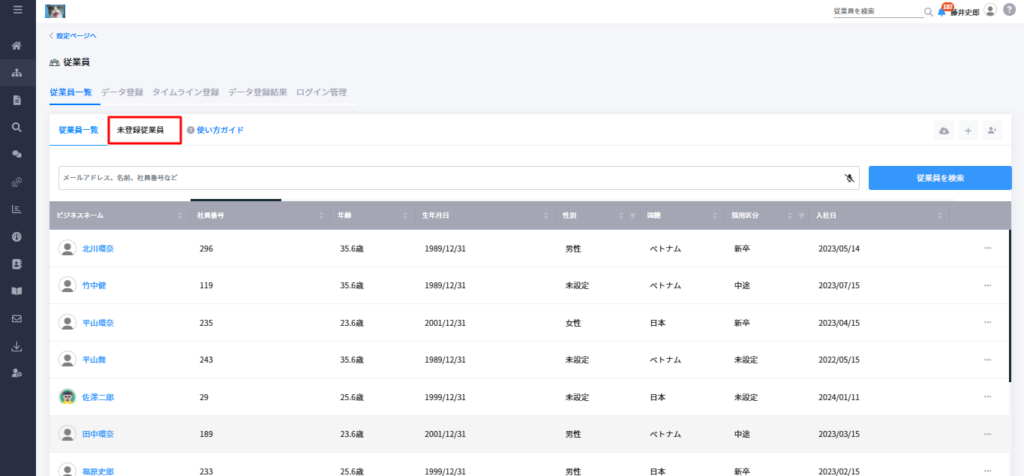
- 臨時社員がいない場合は、空のリストが表示されます。
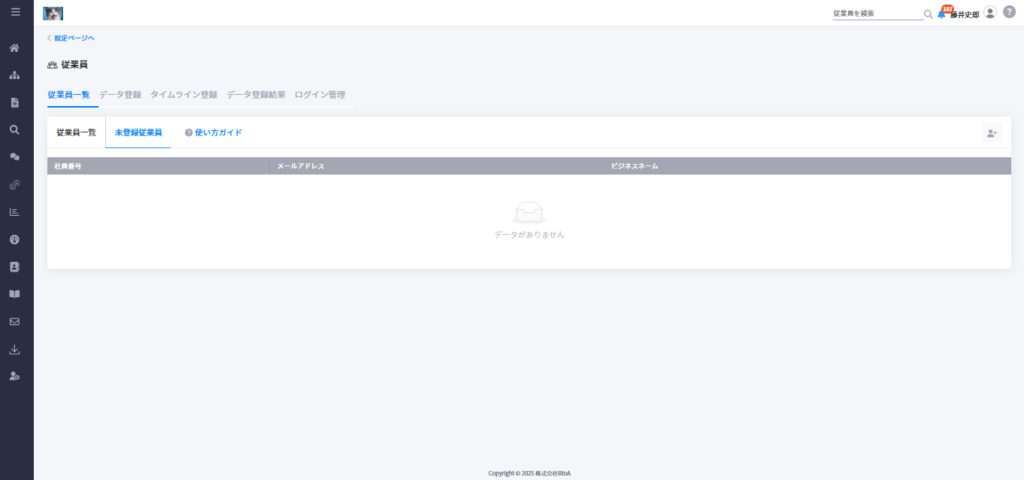
新しい臨時社員を作成する
- 新規作成アイコンをクリックします。
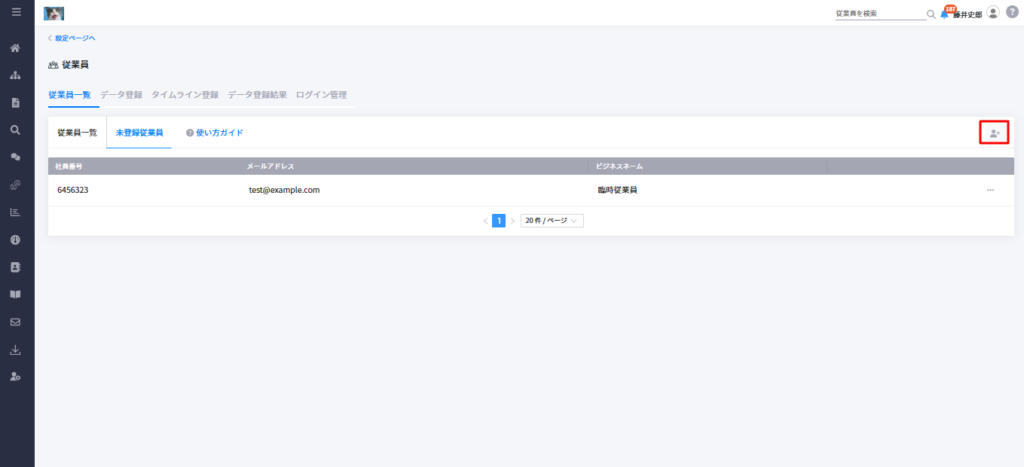
- その際、新規作成モーダルが開きます。
- 社員番号: 臨時社員の社員番号を入力してください。社員番号は一意です。
- メールアドレス: 臨時社員のEメールを入力します。Eメールは一意です。
- ビジネスネーム: 臨時社員の名前を入力します。
- 必要な情報を入力した後、「作成する」ボタンを押して新規作成します。
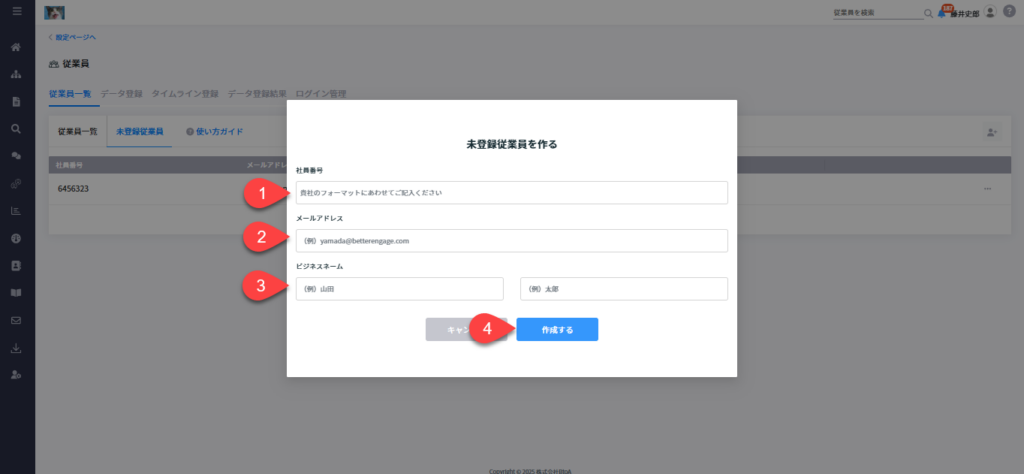
- 新規作成された臨時社員はテーブルに表示されます。
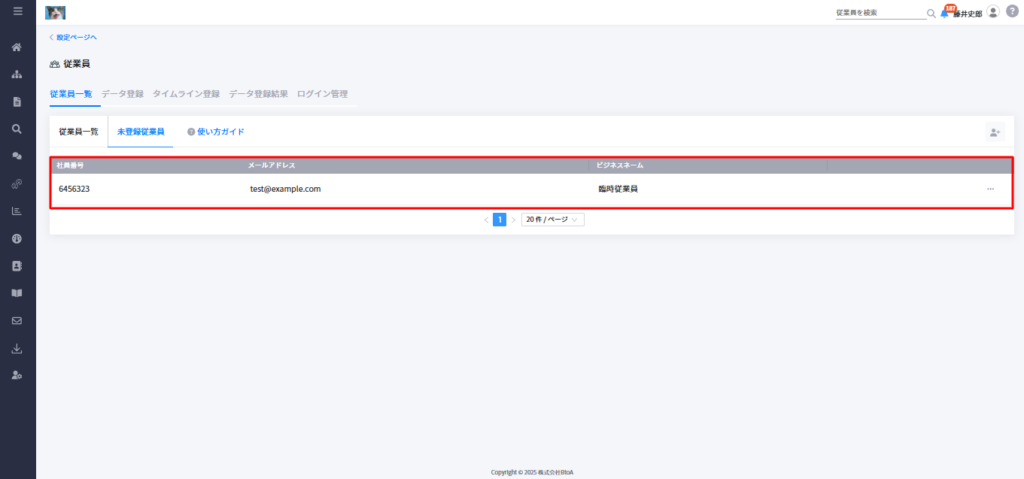
社員に振り替える
- 既存社員の情報を、臨時社員の情報に置き換えます。
- 「…」のアイコンをクリックします。
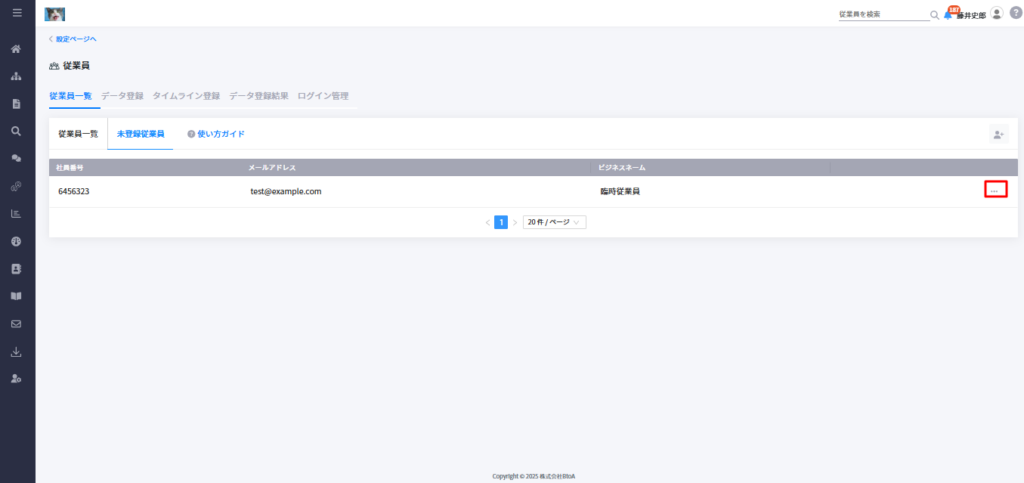
- 「従業員に移行する」ボタンを押すと、振り替えが行われます。
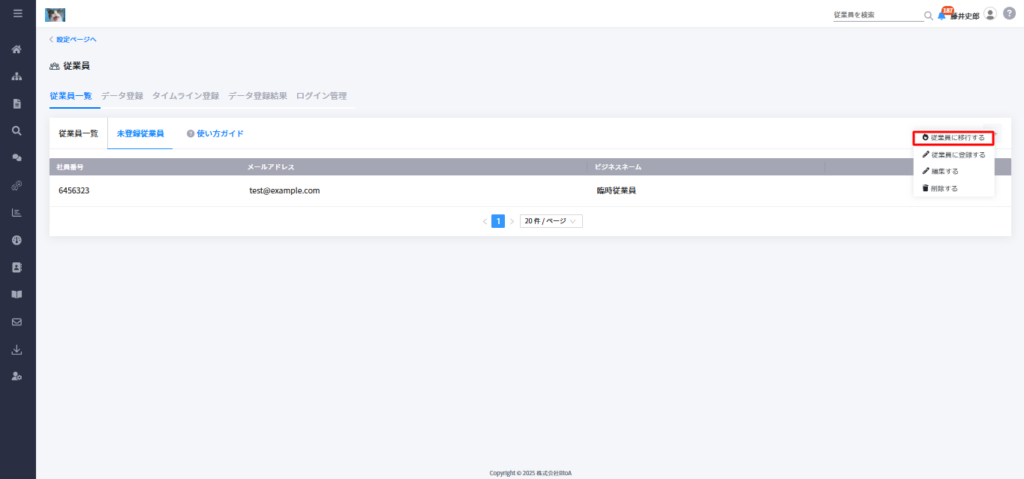
- 転送モーダルが表示された後、リストから社員を1人選択します。
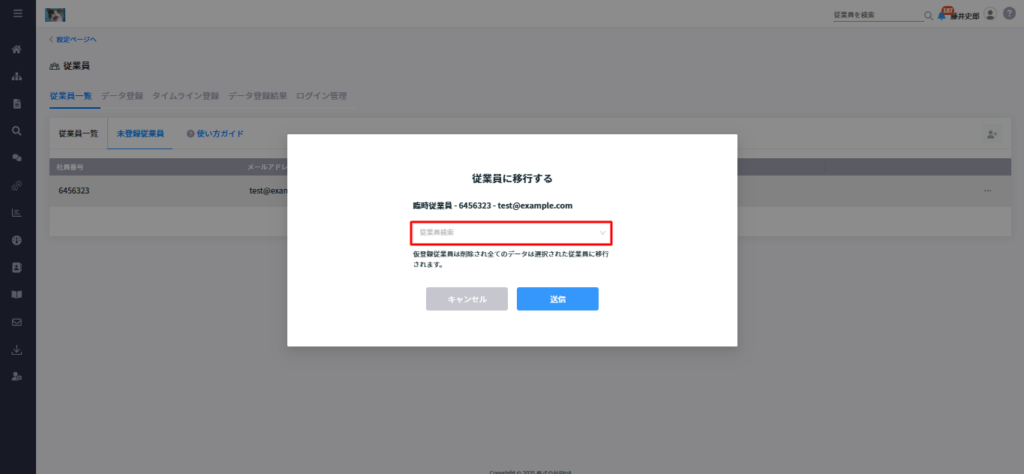
- その後、「送信」ボタンを押します。

- 振り替え後、臨時社員は削除され、その社員に紐づけられていた全てのデータは選択された社員に移行されます。
従業員に登録する
- 臨時社員を正社員に切り替える。
- 「…」ボタンを押します。
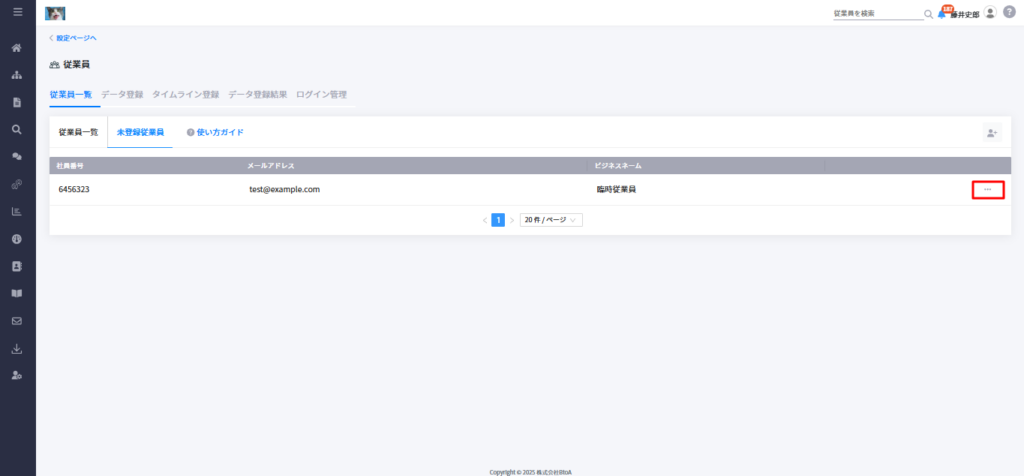
- 「従業員に登録する」ボタンを押して、社員編集画面に移動します。
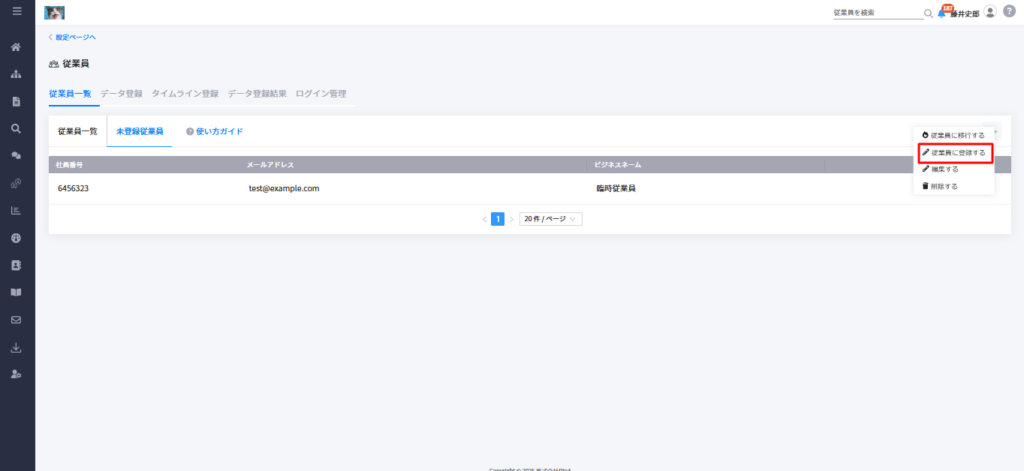
- 以前の臨時社員の情報はフォームに自動入力されます。
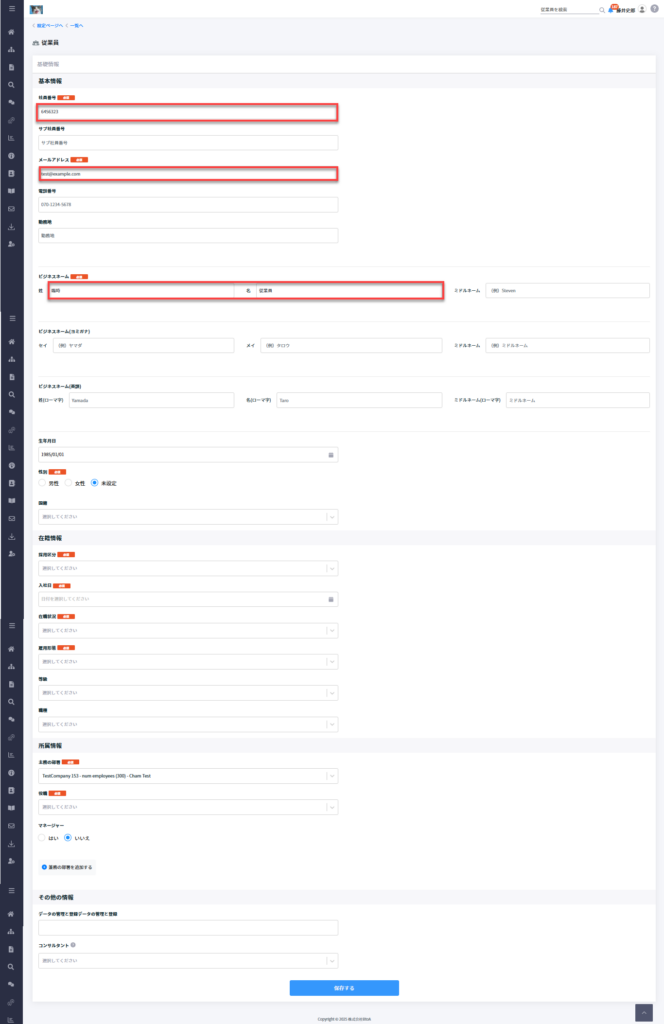
- 必要な情報を入力後、「保存する」ボタンを押します。
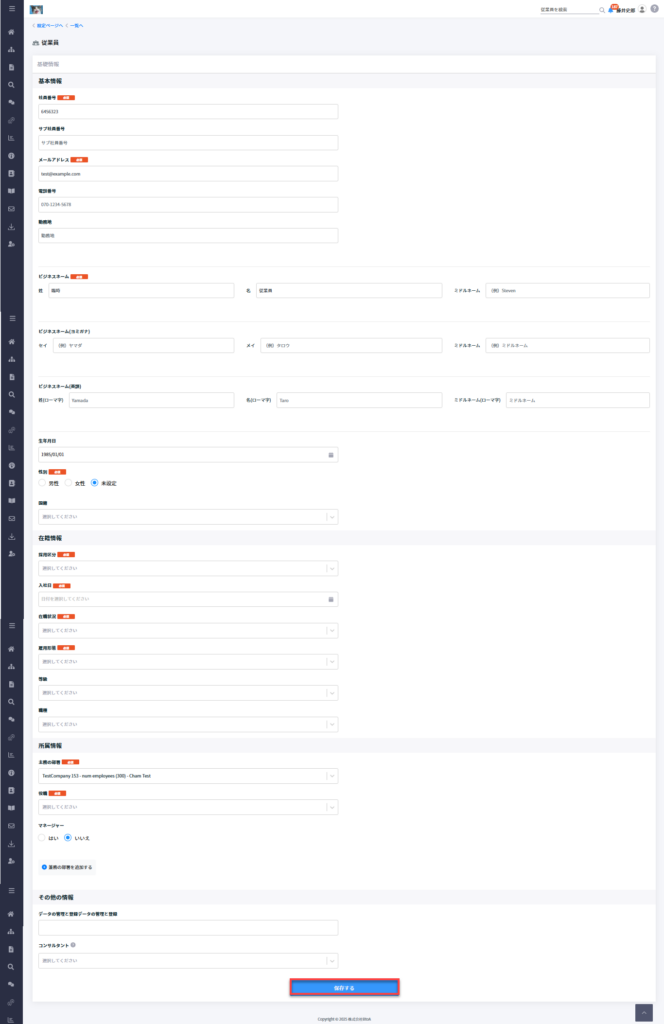
- 臨時社員から正社員への切り替えが完了しました。これにより、元の臨時社員のデータは削除されます。
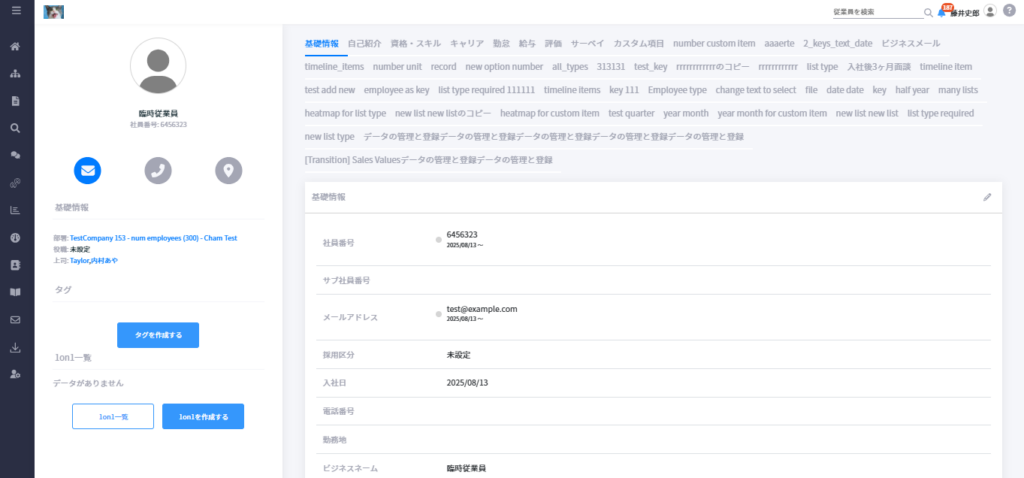
臨時社員を更新します
- 「…」のアイコンを押します。
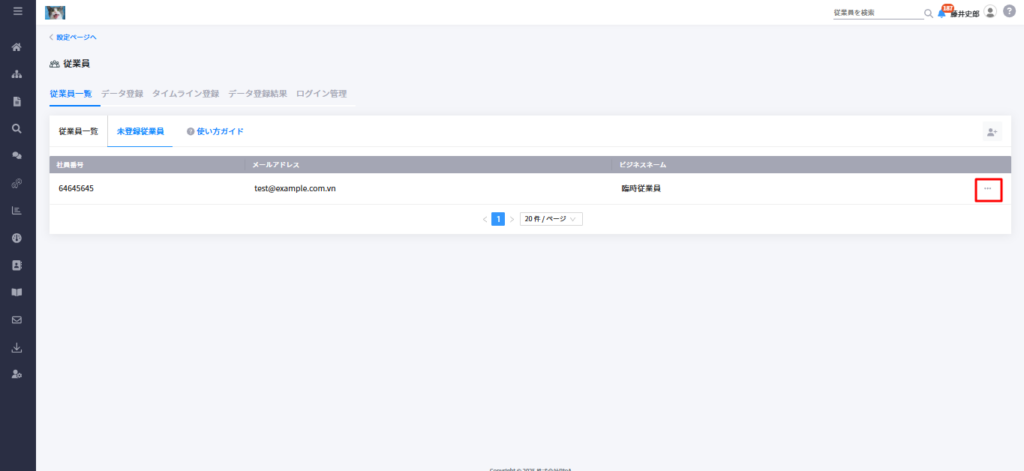
- 「編集する」アイコンを押します。
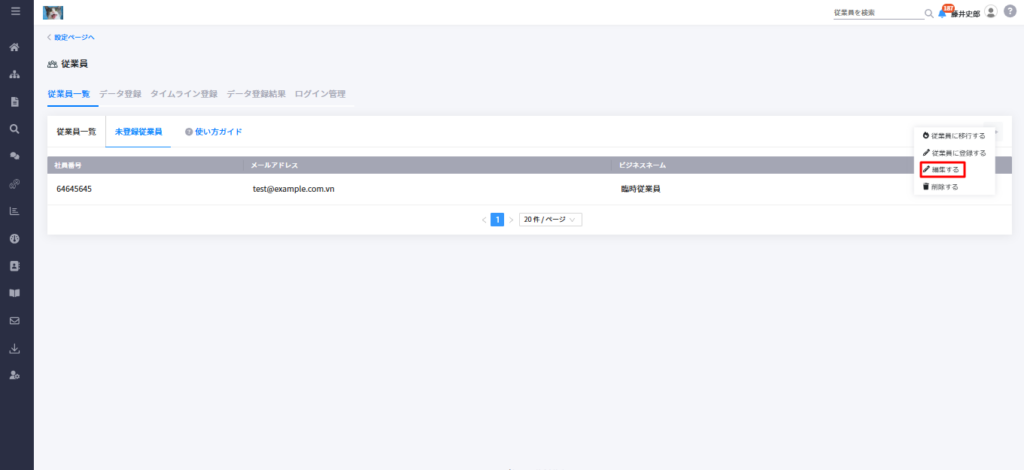
- 更新モーダルが開いたら、必要な情報を更新します。
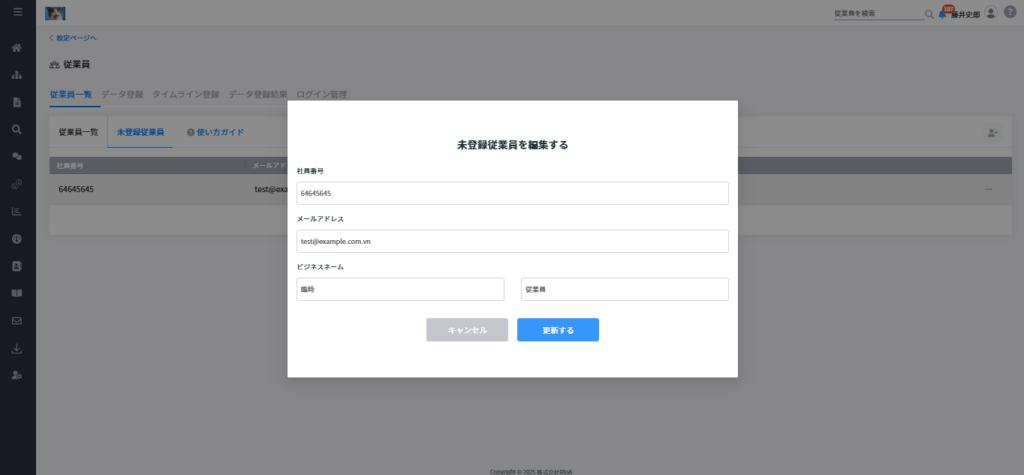
- その後、「更新する」ボタンを押します。
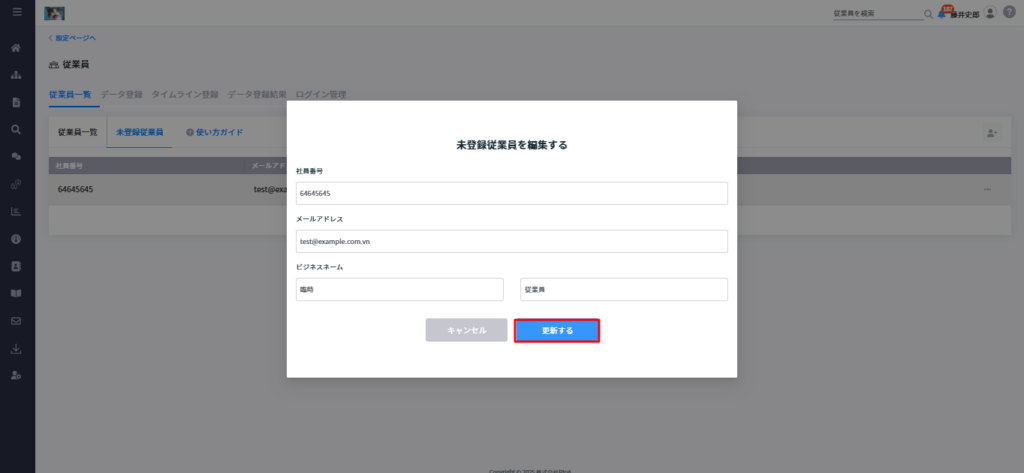
一時雇用者を削除します
- 一時雇用者を削除するには、「…」ボタンを押します。
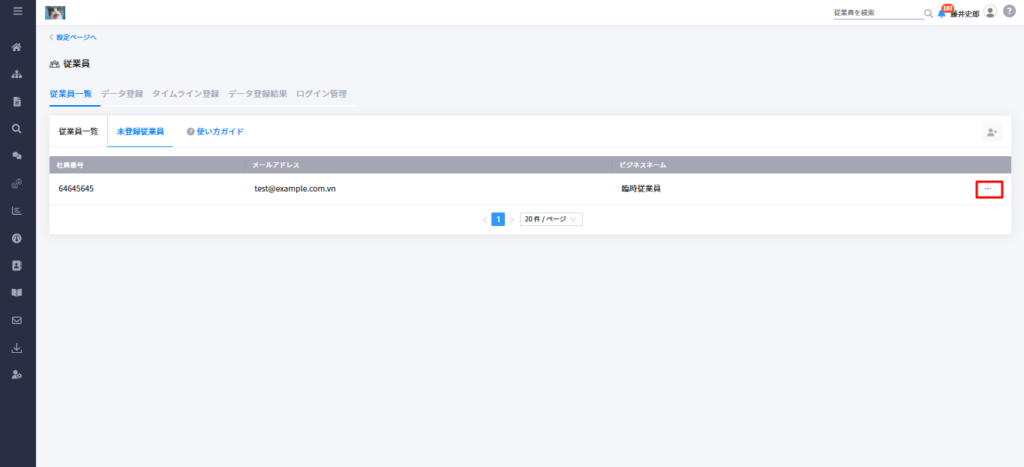
- 「削除ます」ボタンを押します。
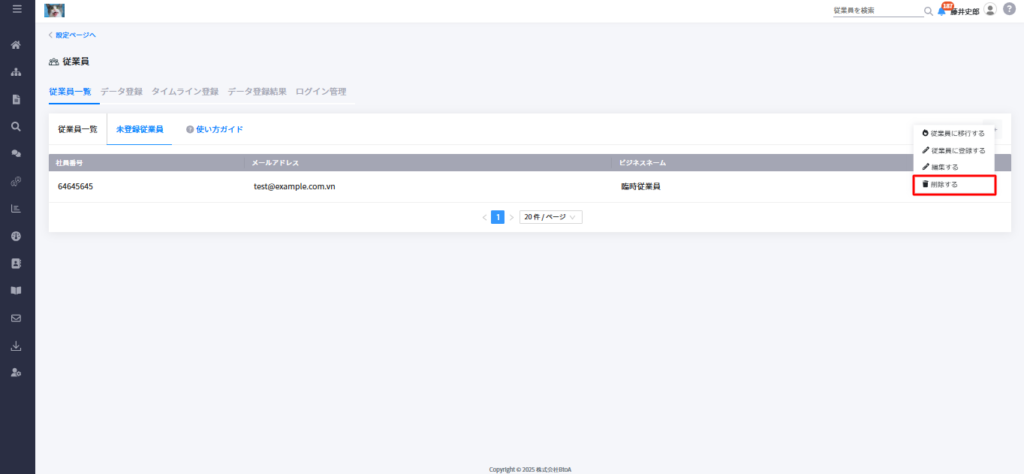
- 削除確認のモーダルが表示されたら、「削除ます」ボタンを押して削除を確定します。